Wir haben die Anmeldung der Referral-Benutzer in Ihrem Projekt auf GetCourse vereinfacht. Jetzt können Sie einen Link mit dem Partnercode und den Parametern für die automatische Ausfüllung des Antrags für Ihre Partner, die ein eigenes Projekt auf GetCourse haben, erstellen. Der Referral-Benutzer, der dem Link folgt, braucht nicht mehr Daten einzugeben, er braucht nur auf den Button zu drücken.
Der Link mit den benutzerspezifischen Variablen sieht folgenderweise aus:
https://Ihre_Domain/Seitenadresse+Partnercode&sv[email]={email}&sv[full_name]={first_name}%20{last_name}&sv[phone]={phone}
Am unten stehenden Beispiel wird erläutert, wie dieser Link in den E-Mails funktioniert, die an die Partner aus der Partner-Datenbank versendet werden:
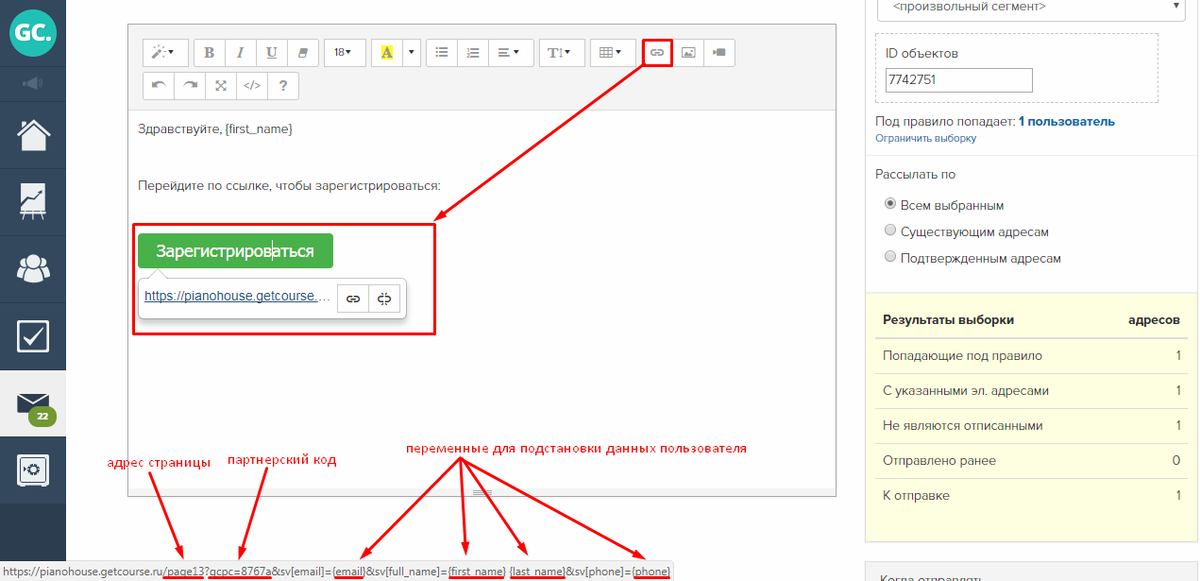
Nachdem der Benutzer dem Link aus der E-Mail gefolgt hat, werden in das Antragsformular Informationen aus seinem persönlichen Cabinet im Projekt des Partners auf GetCourse übertragen.
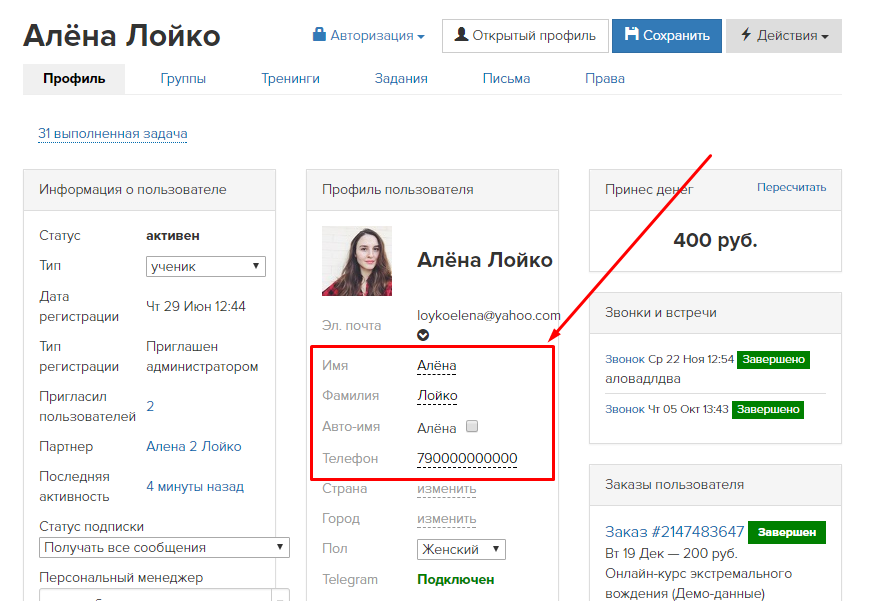
So sieht der Link in der E-Mail beim Benutzer aus:
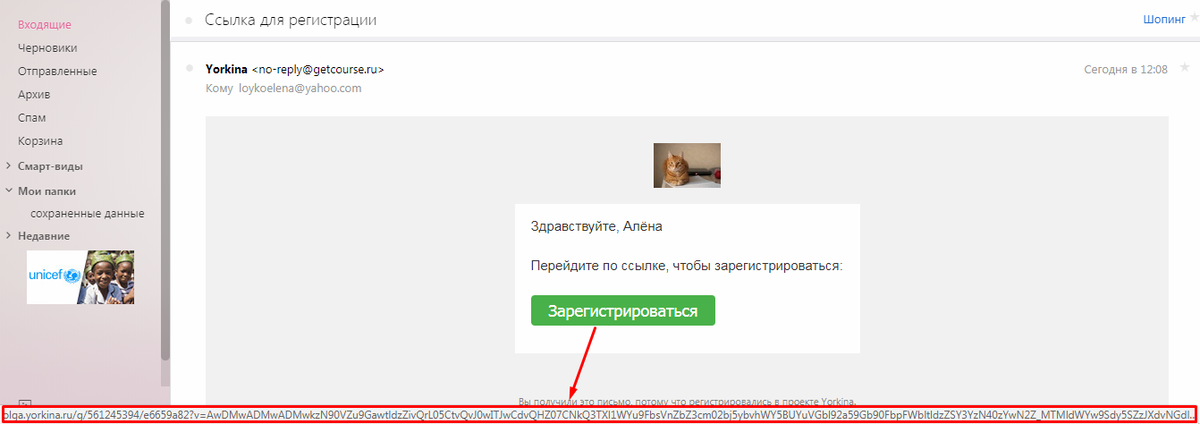
Nach dem Einsprung, dem Link folgend, auf die Anmeldungsseite werden die Formularfelder automatisch mit Anmeldedaten ausgefüllt, und der Benutzer braucht nur auf den Button zu drücken, um sich anzumelden.
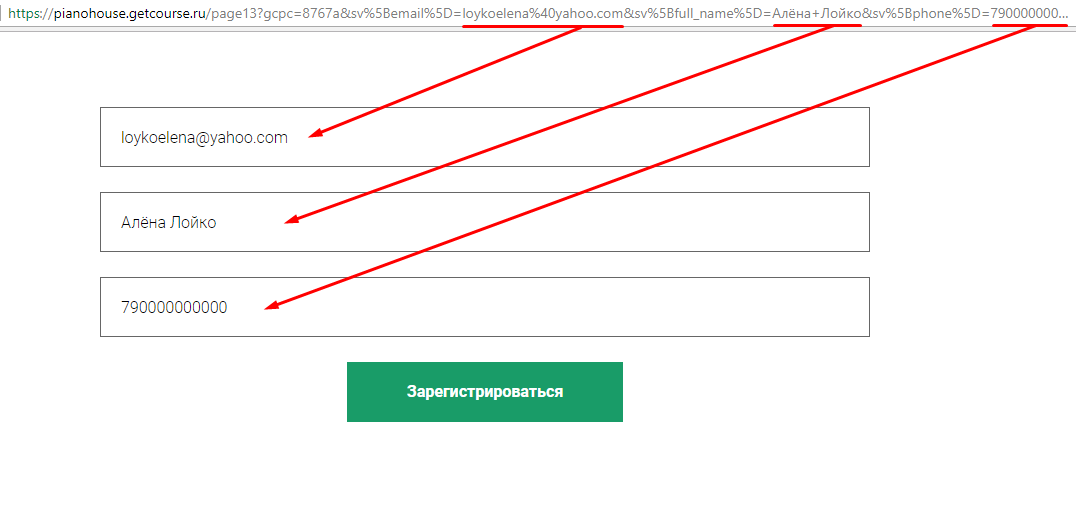
Sie können auch den Link mit dem Partnercode in den über externe Services zu versendenden E-Mails verwenden. Passen Sie dazu die Variablen im Link an das Format des Versandservices Ihres Partners an.
Beispiele der Variablenformate in externen Versandservices im Vergleich zu GetCourse
Getcourse:
Benutzername - {first_name}
Nachname des Benutzers - {last_name}
Benutzer-E-Mail - {email}
Telefonnummer des Benutzers - {phone}
Ein weiterer Dienst:
Benutzername - {{Name}}
Nachname des Benutzers - {{Name}}
Benutzer-E-Mail - {{email}}
Telefonnummer des Benutzers - {{Phone}}

bitte autorisieren Sie sich